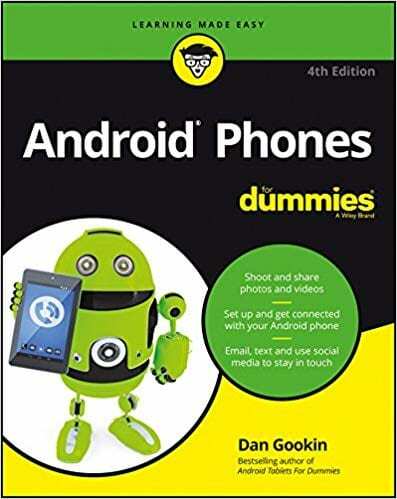Навіть якщо ви людина, яка обережно ставиться до встановлення спеціального ПЗУ та рутування свого телефону Android, ви все одно зможете спробувати деякі налаштування та функції, які не ввімкнено на вашому телефоні за замовчуванням.
Кожен телефон Android має можливість увімкнути параметри розробника, які дозволяють тестувати важливі функції та надають доступ до частин телефонів, які зазвичай можуть бути заблоковані далеко.
За замовчуванням параметр розробника спритно прихований, але якщо ви знаєте, де його шукати, ви можете легко ввімкнути його. У цій статті ми збираємося розповісти вам, як можна розблокувати та включити параметри розробника для свого телефону Android.
Знайдіть номер збірки Android
Перш ніж спробувати ввімкнути параметр розробника на своєму планшеті або телефоні, вам потрібно знайти номер збірки вашого пристрою. На різних телефонах ви можете шукати цю опцію, просто ввівши «Номер збірки» в поле пошуку.
Але на кількох популярних пристроях цей параметр може відрізнятися. Дії відрізняються залежно від вашого пристрою. Нижче ми перерахували кожен пристрій і кроки, які потрібно виконати:
Google Pixel:
Перейдіть у «Налаштування»> «Системи»> «Про телефон», а потім «Параметр номера збірки».
Samsung Galaxy S8 або новішої версії:
Перейдіть у «Налаштування»> «Про телефон» > «Інформація про програмне забезпечення», а потім «Параметр номера збірки».
LG G6 або новішої версії:
Перейдіть у Налаштування> Про телефон> Інформація про програмне забезпечення, а потім – Параметр номера збірки
HTC U11 або новішої версії:
Перейдіть у «Налаштування»> «Про програму»> «Інформація про програмне забезпечення»> «Більше», а потім «Параметр номера збірки».
OnePlus 5T або новішої версії:
Перейдіть у «Налаштування»> «Про телефон», а потім «Параметр номера збірки».
Відкрийте параметри розробника
Коли ви знайдете екран, який відображає «Номер збірки», вам потрібно торкнутися його сім разів. Після кількох натискань ви побачите спливаюче сповіщення, яке повідомляє, що тепер ви за кілька кроків від того, щоб стати розробником. Він покаже вам число, яке повертається з кожним додатковим дотиком.
Після сьомого натискання на екрані з’явиться нове повідомлення, яке розповість вам про це «Тепер ви розробник», і ця опція буде розблокована як опція в налаштуваннях вашого Android телефон.
Деякі з параметрів використовуються лише розробниками, включаючи такі речі, як розблокування завантажувача та налагодження USB, ви також можете знайти такі речі, як параметри вирізу, використання процесора та високого звуку кодеки.
Деякі моделі телефонів містять додаткове загальне повідомлення, яке стосується вашого мобільного телефону Android, але тут ви можете просто натиснути кнопку OK.
Вимкніть параметри розробника
У більшості мобільних телефонів Android, які працюють на Nougat і новіших версіях, ви можете побачити перемикач увімкнення або вимкнення у верхній частині екрана, який дозволяє вимкнути цю опцію. Екран стане сірим, і коли ви підете, він автоматично зникне з вашого мобільного телефону.
Швидкі плюси та мінуси Android над iOS
Окрім підбадьорювання їхніх власників, між телефонами iOS та Android є кілька реальних відмінностей. Більшість відмінностей полягають у тому, що iOS можна знайти лише на телефонах Apple, тоді як Android працює на пристроях кількох виробників, що має як свої переваги, так і недоліки.
Плюси Android
– Універсальний
– Програмне забезпечення третьої сторони
– Периферійні пристрої третьої сторони
– Дешеві програми
– Модульний інтерфейс користувача
Плюси iOS
- Краща стабільність
– Безшовна екосистема
– Краще співвідношення обладнання та продуктивності
– Краща безпека додатків
Якщо ви хочете дізнатися більше, ви можете придбати Android Для чайників від Дена Гука, де описано все, що вам потрібно знати про платформу Android, а потім і деякі.